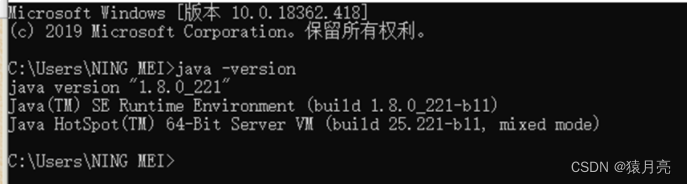JDK1.8下载与安装(完整图文教程含安装包) |
您所在的位置:网站首页 › jdk18021 › JDK1.8下载与安装(完整图文教程含安装包) |
JDK1.8下载与安装(完整图文教程含安装包)
|
1.下载JDK1.8安装包
官网下载地址:https://www.oracle.com/java/technologies/downloads/ 同时提供一份网盘下载地址,大家按需自取:点击下载 2.双击exe文件,开始安装
修改jre安装位置,建议将jre安装在jdk同一级目录。 点击下一步,即可完成安装。 接下来进行环境变量的配置。 5.配置环境变量5.1 在【此电脑】上,右键选择【属性】 5.6 新增一行记录,然后点击【确定】,填入的值为:%JAVA_HOME%\bin 5.9 使用快捷键【win+R】,输入cmd,点击【确定】。 |
【本文地址】
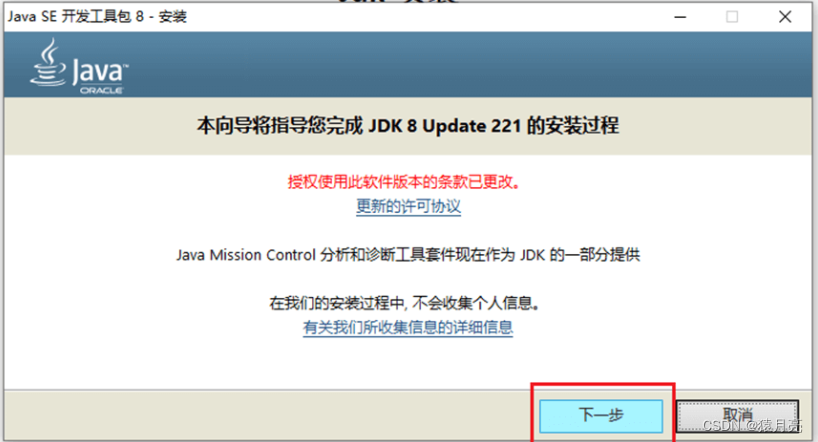
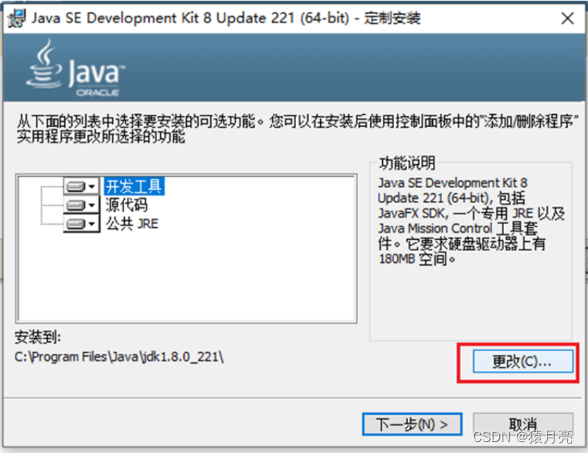
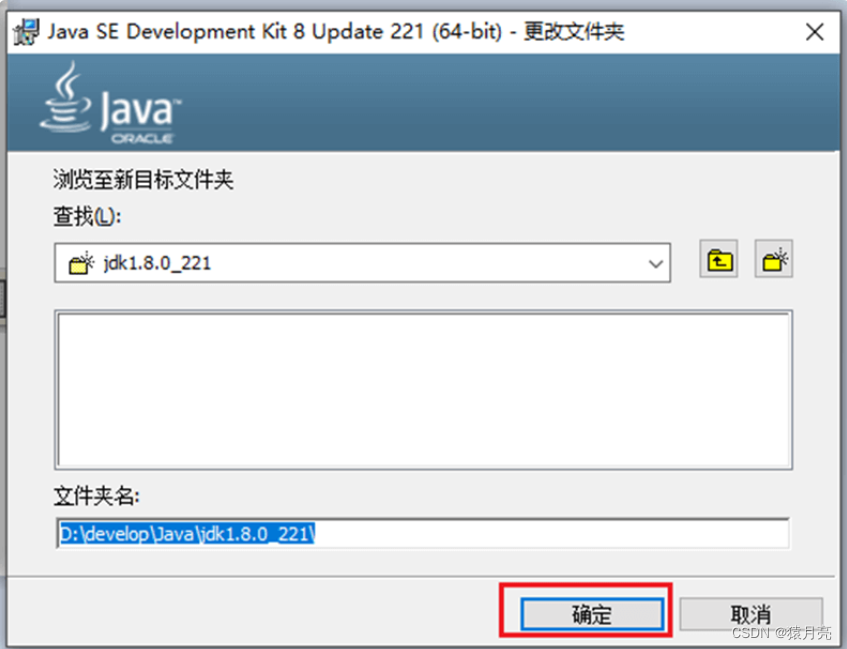 修改完成,点击下一步。
修改完成,点击下一步。 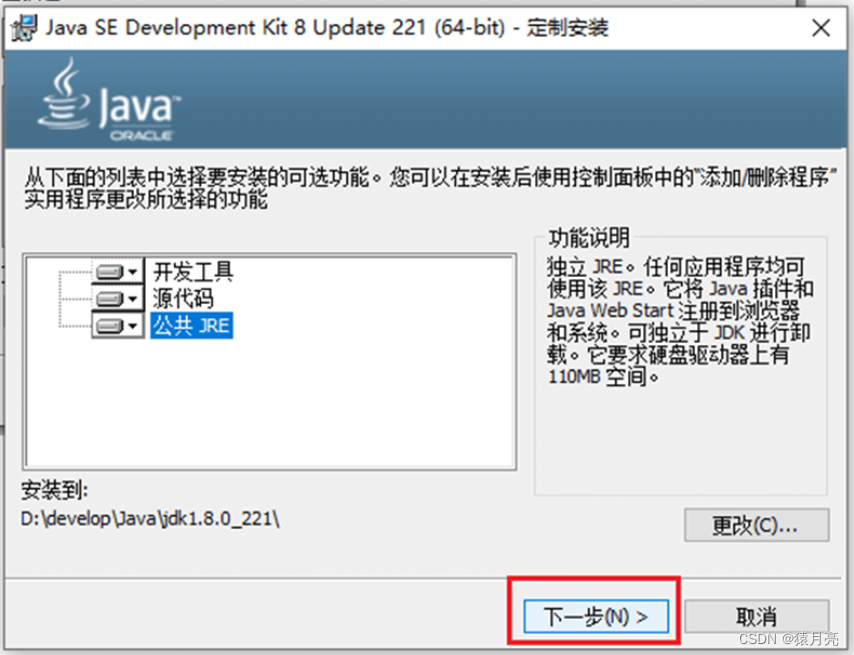
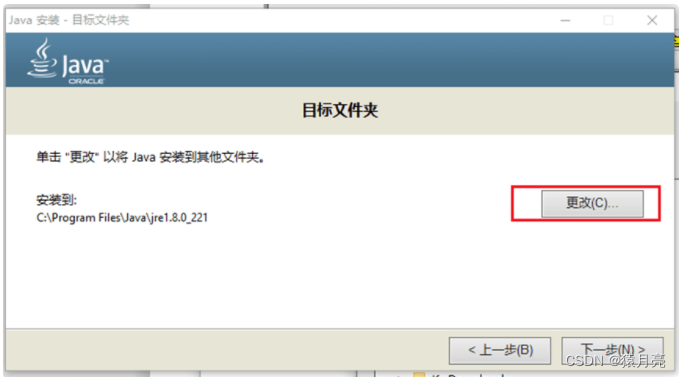
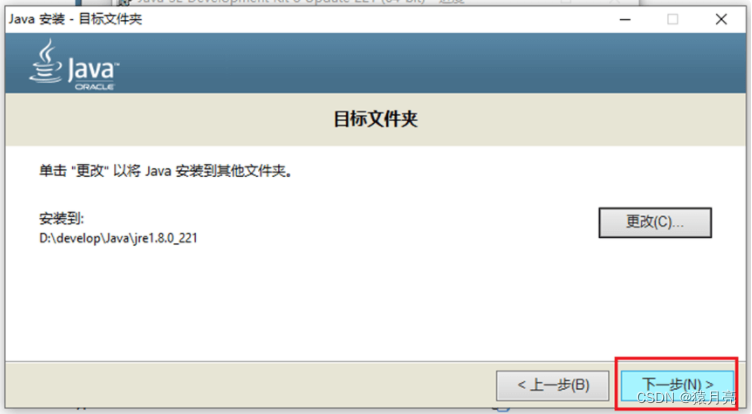 安装完成,点击【关闭】。
安装完成,点击【关闭】。 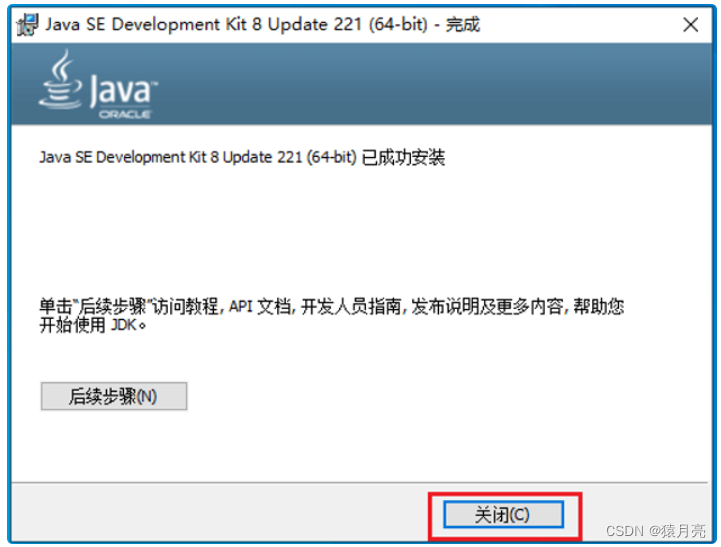 至此,JDK1.8安装完成。
至此,JDK1.8安装完成。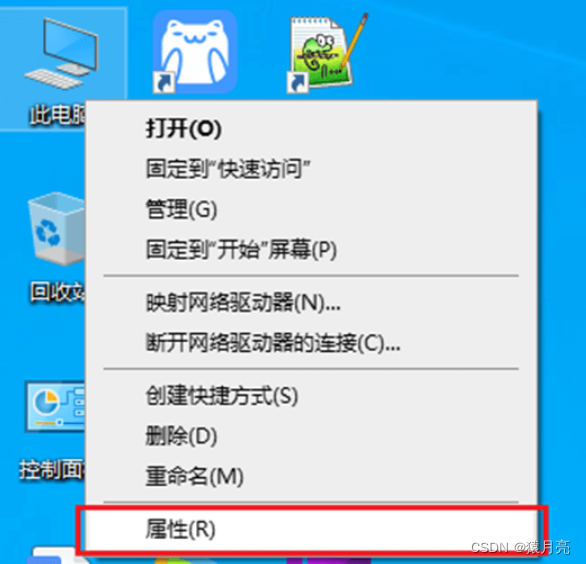 5.2 点击【高级系统设置】,点击【环境变量】
5.2 点击【高级系统设置】,点击【环境变量】 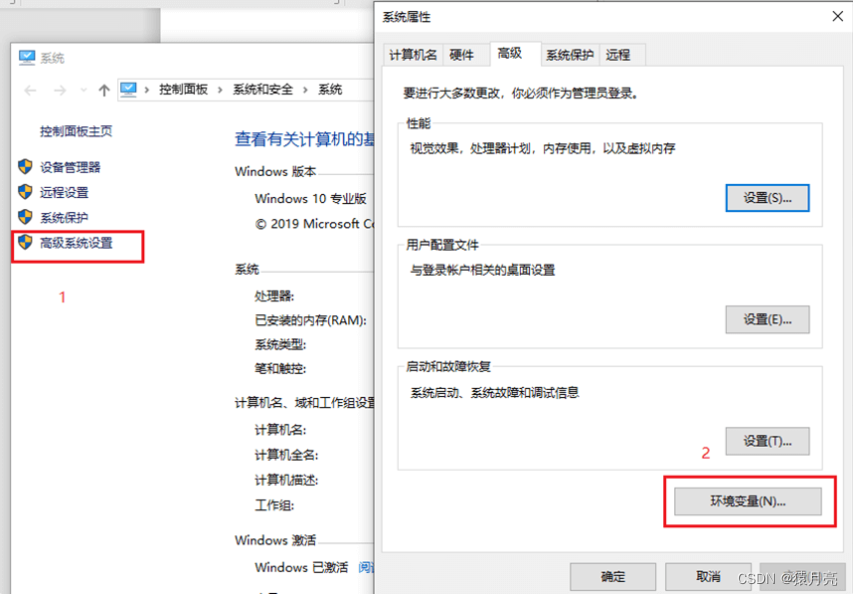 5.3 找到【系统变量】,点击【新建】。
5.3 找到【系统变量】,点击【新建】。 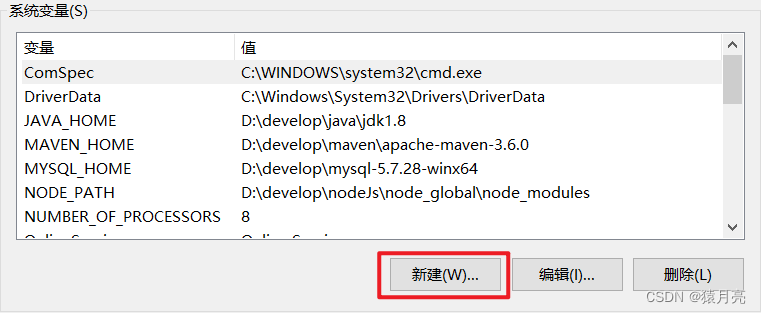 5.4 然后,设置【变量名】为:JAVA_HOME,【变量值】为:D:\develop\Java\jdk1.8.0_221 。注:此处填写你自己的jdk安装路径
5.4 然后,设置【变量名】为:JAVA_HOME,【变量值】为:D:\develop\Java\jdk1.8.0_221 。注:此处填写你自己的jdk安装路径 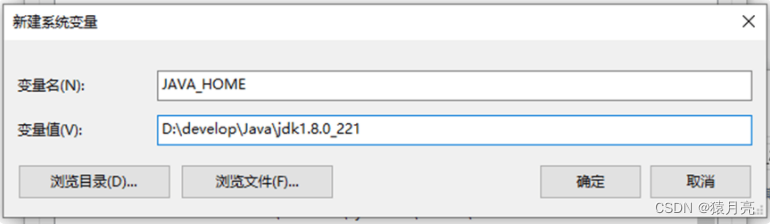 5.5 找到系统变量中的【Path】变量,点击【编辑】
5.5 找到系统变量中的【Path】变量,点击【编辑】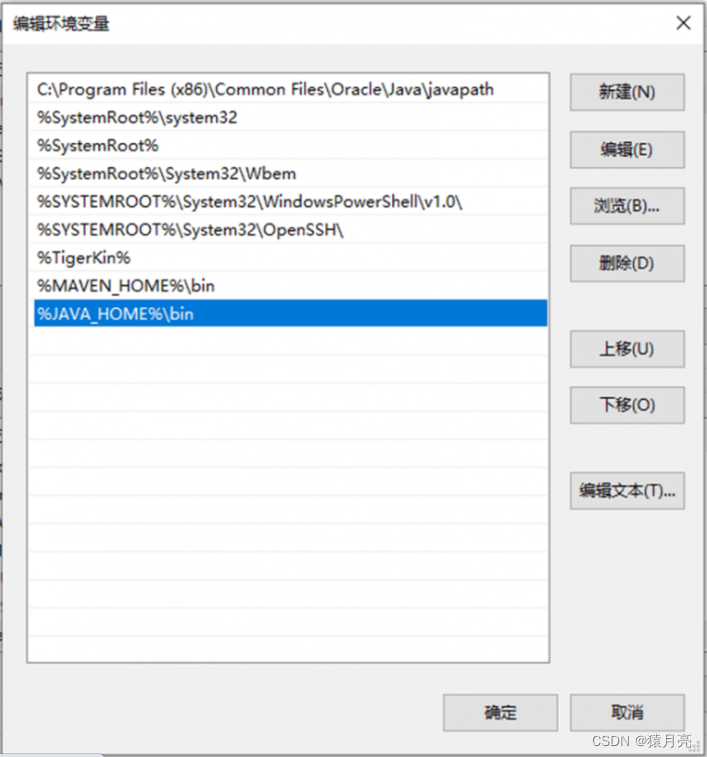 5.7 新建系统环境变量,【变量名】为CLASSPATH,【变量值】为%JAVA_HOME%\lib\dt.jar;%JAVA_HOME%\lib\tools.jar,最后点击【确定】
5.7 新建系统环境变量,【变量名】为CLASSPATH,【变量值】为%JAVA_HOME%\lib\dt.jar;%JAVA_HOME%\lib\tools.jar,最后点击【确定】 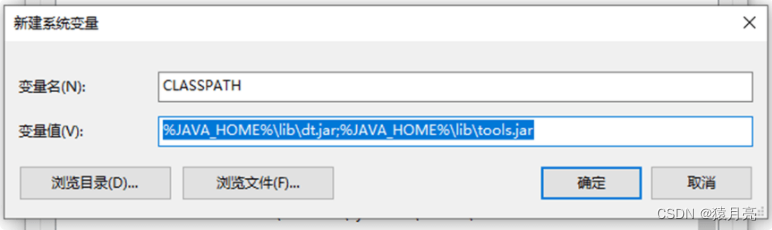 5.8 点击【确定】,关闭设置。
5.8 点击【确定】,关闭设置。 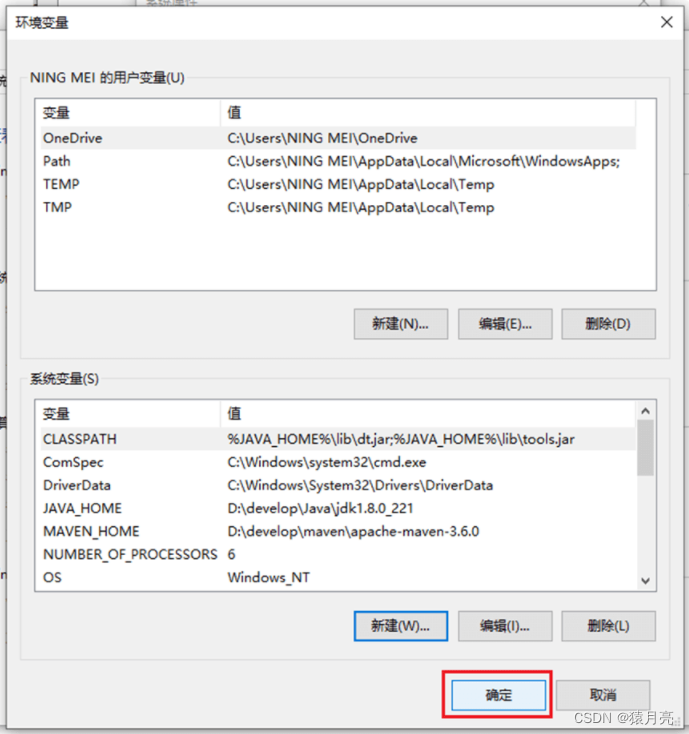
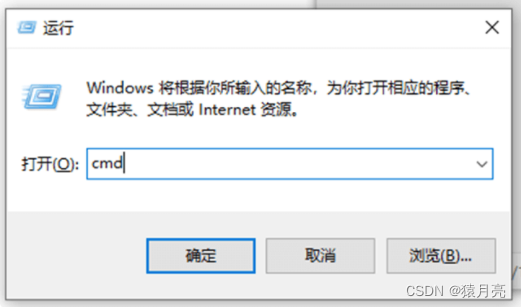 5.10 输入【java -version】,命令窗口打印jdk信息则安装成功。
5.10 输入【java -version】,命令窗口打印jdk信息则安装成功。